Hace un tiempo, un amigo te ayudó a vincular tu cuenta Facebook A la de Instagram para compartir automáticamente historias y publicaciones entre las dos redes sociales. Ahora, sin embargo, lo ha pensado y le gustaría proceder a la inversa: por lo tanto, se pregunta como desconectar instagram de facebook pero no puedo encontrar la opción correcta para hacerlo.
¿Cómo se dice? ¿Es este exactamente el caso y te gustaría una mano para alcanzar tu objetivo? ¡No hay problema, considérelo ya hecho! En el transcurso de los próximos capítulos, de hecho, les proporcionaré indicaciones específicas para «separar» los perfiles antes mencionados y dejar de compartir automáticamente los contenidos de Instagram en Facebook.
¿Tienes miedo de que te espere un mar de pasos complejos? ¡Para nada! Te puedo asegurar que te llevará un momento, independientemente de si quieres actuar desde la aplicación de Instagram para smartphones y tablets o desde un ordenador. ¡Solo sigue mis instrucciones y, en poco tiempo, el juego estará listo! ¡Feliz lectura y buena suerte para todo!
Índice
- Cómo desconectar Instagram de Facebook
- Cómo desconectar Instagram de Facebook: Android e iOS
- Cómo desconectar Instagram de Facebook: computadora
- Cómo desactivar Instagram de Facebook
- Cómo compartir fotos y videos de Instagram después de desconectar Facebook
Cómo desconectar Instagram de Facebook

Como mencioné anteriormente, puede desconecta tus cuentas de Facebook e Instagram tanto desde el móvil, utilizando la aplicación oficial de la red social (disponible para Androide, también en tiendas alternativas, e iOS) o desde un ordenador, a través del versión web de Instagram o su aplicación para windows 10 (y después).
Cómo desconectar Instagram de Facebook: Android e iOS
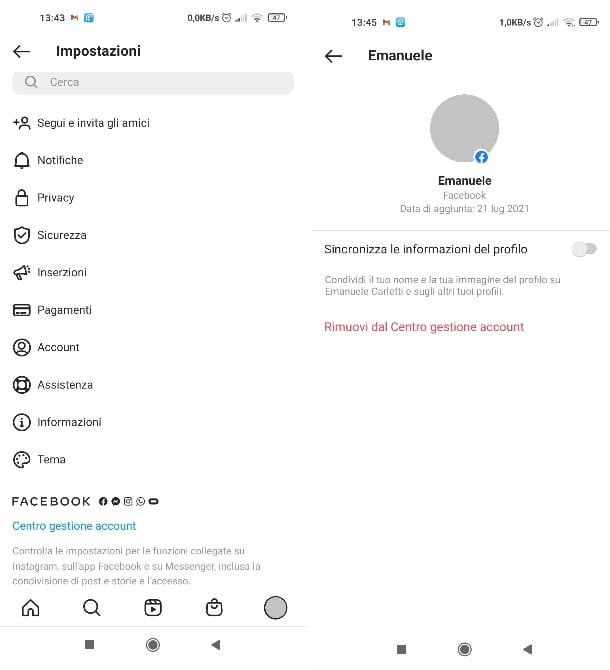
te estas preguntando Cómo desvincular la cuenta de Instagram de Facebook? Inmediatamente te lo mostraré. Te bastará con ir a la Centro de gestión de cuentas de la aplicación para dispositivos móviles, que se utiliza para administrar todas las funciones relacionadas con la conexión de las cuentas de Facebook e Instagram: compartir historias y publicaciones de una red social a otra, compartir información personal, sugerencias relacionadas con amigos a seguir, uso de Facebook Pay y acceso con cuentas (más información aquí).
Para proceder a la eliminación del vínculo entre las dos cuentas, inicie elaplicación de Instagram e inicie sesión en su cuenta (si es necesario). A continuación, toca el tuyo foto de perfil en la parte inferior derecha y luego presione el ícono ☰ ubicado en la parte superior derecha.
Desde aquí, seleccione el elemento Ajustes y continúe tocando el elemento Centro de gestión de cuentas ubicado en la parte inferior. En este punto, presione en el elemento ubicado en la parte superior que muestra i nombres de sus cuentas de Facebook e Instagram y, en la página que se abre, toque enavance tuyo perfil de Facebook. Finalmente, seleccione el elemento Quitar del centro de cuentas, entonces eso Sigue así y, finalmente, presione sobre el elemento Eliminar [nome utente]. ¡Perfecto! Acabas de hacer todo lo que había que hacer. No fue difícil, ¿verdad?
De esta forma, todas las funciones que mencioné anteriormente (compartir historias y publicaciones de una red social a otra, compartir información personal, etc.) se desactivarán automáticamente.
¿Cómo se dice? ¿Te gustaría “volver sobre tus pasos” y, por tanto, volver a conectar tu cuenta de Facebook a tu cuenta de Instagram? Nada más fácil: volver al artículo Centro de gestión de cuentas desde el ajustes de Instagram y toque el elemento Configurar el Centro de gestión de cuentas.
En este punto, se le ofrecerá nuevamente la cuenta de Facebook que conectó anteriormente (si desea reemplazarla por otra, simplemente presione el elemento Cambio e inserte el credenciales de acceso de la cuenta de Facebook que pretende conectar); para continuar, simplemente presione los botones Sigue así Y Sí, complete la configuración y elige si sincronizar la foto de perfil de Facebook con la de Instagram o no.
Cómo desconectar Instagram de Facebook: computadora
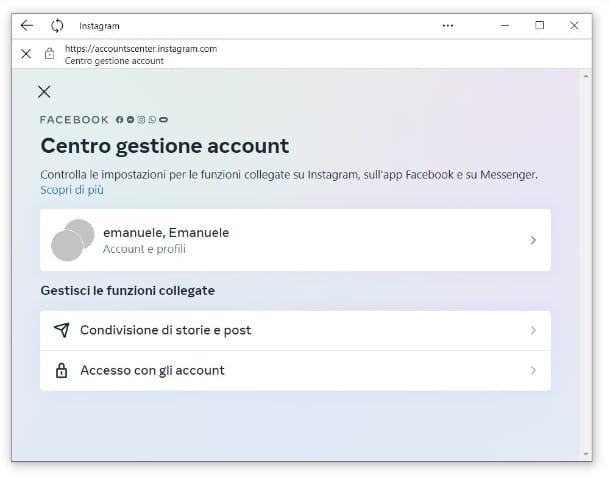
te gustaria saber como desconectar instagram de facebook actuando desde computadora? Te arreglo inmediatamente: las indicaciones son válidas para ambos la versión web de Instagram, tanto para elAplicación de Instagram para Windows 10 y después. Entonces, después de iniciar sesión en su cuenta, proceda haciendo clic en la suya foto de perfil en la parte superior derecha y, en el menú que se abre, seleccione el elemento Ajustes.
Una vez hecho esto, haga clic en el elemento Centro de gestión de cuentas ubicado en la parte inferior izquierda (si está actuando como un navegador, puede conectarse directamente a Esta página) y presione caja conmigo nombres de sus cuentas de Facebook e Instagram.
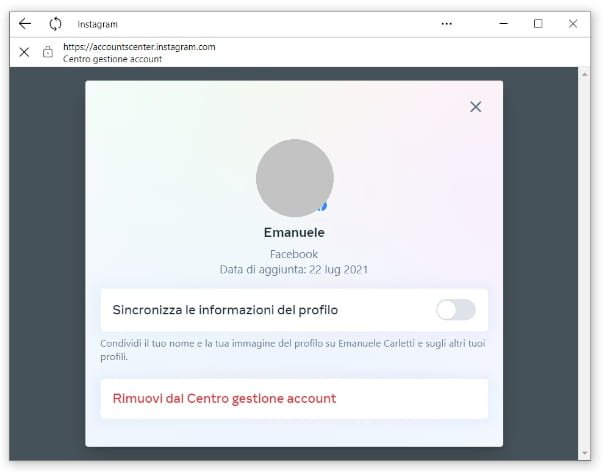
A continuación, haga clic en elvista previa de tu cuenta de Facebook y, en la página que se abre, primero haga clic en el elemento Quitar del centro de cuentas y luego en la voz Sigue así. Finalmente, haga clic en el botón Eliminar [nome utente] y se dará por concluido el procedimiento. Nada complejo, ¿estás de acuerdo?
Si más adelante quieres que se vuelvan a vincular las cuentas, vuelve a hacer clic en la tuya foto de perfil colocado en la parte superior derecha y luego subir Configuración> Centro de administración de cuentas> Cuentas y perfiles> Agregar cuenta. Por lo tanto, inicie sesión en Facebook ingresando el suyo credenciales de acceso (si no los recuerdas, mira mi guía sobre cómo recuperar una cuenta de Facebook) y presiona el botón Continuar como [nome utente]. Luego haga clic en el botón Sigue así y, por último, haga clic en el botón Sí, complete la configuración.
Cómo desactivar Instagram de Facebook
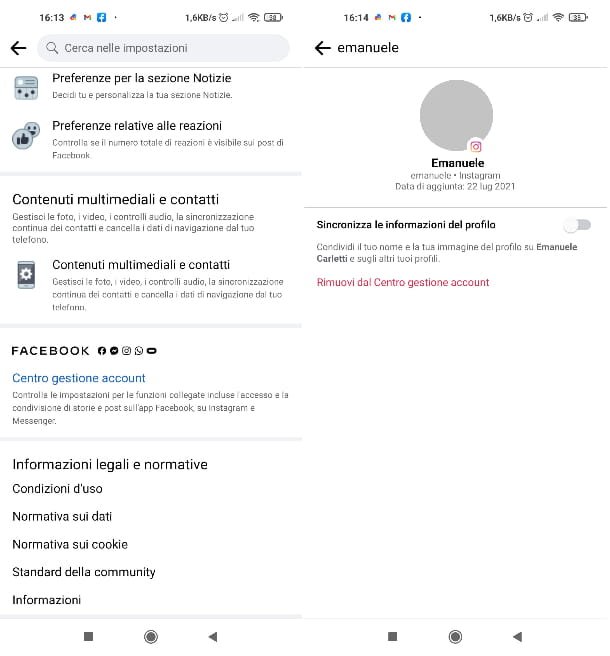
Hasta ahora te he mostrado cómo actuar desde Instagram pero, como te decía al principio, también tienes la opción de desvincular tus cuentas de la aplicación de Facebook por Androide (también disponible en tiendas alternativas) e iOS/iPadOS. Antes de explicar los distintos pasos a seguir, le informo, sin embargo, que estos últimos no se pueden realizar desde el PC, ni desde el versión web de facebook ni deAplicación de Facebook para Windows 10 y después.
Dicho esto, comience abriendo la aplicación de Facebook que encuentre en su teléfono inteligente o tableta e inicie sesión. Luego, presione el ícono ☰ ubicado en la parte superior derecha y, desde aquí, desplácese hacia abajo en la página y toque el elemento Configuración y privacidad. Continúe, entonces, presionando sobre el elemento Ajustes y seleccione la opción Centro de gestión de cuentas que encuentras al final de la página.
Ahora elija el elemento colocado en la parte superior con los nombres de tus cuentas de Facebook e Instagram y luego haga clic en nombre de tu cuenta de Instagram. En este punto, toque el elemento Quitar del centro de cuentas, luego presione los botones Sigue así Y Eliminar [nome utente]: de esta forma, tu cuenta de Instagram quedará desconectada de la de Facebook. No tomó mucho tiempo, ¿verdad?
En cualquier momento, en caso de dudas, puede «fusionar» las cuentas nuevamente yendo a ≡> Configuración y privacidad> Configuración> Centro de administración de cuentas> Configurar Centro de administración de cuentas y desde esta última pantalla pulsando el botón Sigue así (o en el botón Cambio, ubicado al lado aavance tuyo cuenta de instagram, si desea conectar un perfil de Instagram diferente al que se le propone). Finalmente, toque el elemento Sí, complete la configuración y habrás hecho todo lo que había que hacer.
Cómo compartir fotos y videos de Instagram después de desconectar Facebook
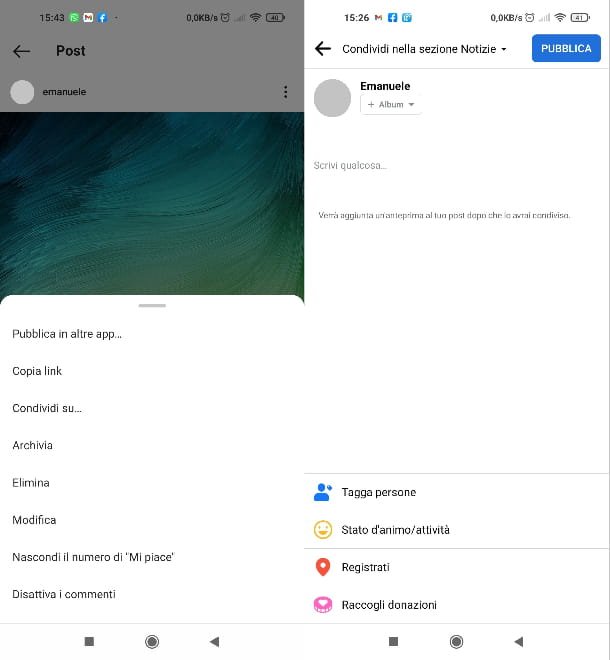
Después de separar sus perfiles Instagram Y Facebook aún podrá compartir publicaciones de Instagram «manualmente» en la otra red social. Te mostraré los pasos deaplicación desde Instagram para dispositivos móviles (al momento de escribir este artículo, no es posible compartir contenido desde el sitio web de la red social o desde la aplicación informática Instagram).
Para compartir tu historia en Facebook, una vez que hayas iniciado elaplicación de Instagram, toca el tuyo foto de perfil en la parte superior derecha (el elemento Tu historia) y desde la pantalla de vista de historia, toque el elemento Compartir en … en la parte inferior, luego seleccione el logo de Facebook del menú que se le propone.
En este punto, se le redirigirá a la página de creación de publicaciones en Facebook y podrá escribir un pie de foto escribiendo un texto en la parte superior, elija la opción para compartir que más le guste, presionando el elemento Comparte en la sección de Noticias, etiquete personas, agregue un estado de ánimo o indique su posición geográfica, presionando los botones correspondientes en la parte inferior.
Una vez que esté listo para publicar la publicación, presione el botón Publicar colocado en la parte superior derecha y eso es todo. Podrás publicar el contenido en tu diario de Facebook, en el de otra persona, en un grupo o en una página de Facebook que administres, según prefieras.
Si, por el contrario, deseas compartir una publicación del feed de Instagram en Facebook, abre la app de la famosa red social fotográfica, toca la tuya Foto de perfil situado en la parte inferior derecha y, desde aquí, seleccione elvista previa de la publicación que desea compartir. Luego, presione el ícono ⁝ ubicado en la parte superior derecha de la publicación y, en el menú que se abre, seleccione el elemento Compartir en ….
Ahora seleccione el logo de Facebook desde el menú compartir: a partir de aquí, los pasos para publicar el post son los mismos que he indicado en el párrafo anterior.
Alternativamente, también puede compartir historias y publicaciones de Instagram seleccionando la opción Copiar link del menú al que puede acceder pulsando el icono ⁝ colocados tanto en las historias como en las publicaciones mismas. Una vez que hayas copiado el enlace de Instagram, para proceder con la publicación, solo necesitas iniciar elaplicación de facebook y cree una nueva publicación pegando el enlace copiado en el campo de entrada Qué estás pensando? colocado en la parte superior. Para obtener más detalles sobre este proceso, consulte mi tutorial sobre cómo crear una publicación en Facebook.